Die Optimale Anleitung zum Gimbaltausch für den DJI Mavic Pro
Das Herzstück des DJI Mavic Pro ist zweifellos sein Gimbal, das die Kamera stabilisiert und so für flüssige Videos und Fotos sorgt. Doch bei einem Absturz oder einer harten Landung kann das empfindliche Gimbal leicht beschädigt werden. Obwohl der Austausch eines defekten Mavic Pro Gimbals eine anspruchsvolle Reparatur darstellt, ist sie mit dem richtigen Werkzeug und etwas Geduld auch zu Hause durchführbar.
Diese Anleitung führt dich durch jeden Schritt des Gimbal-Austauschs und der Reparatur an deiner Mavic Pro. Du lernst, Probleme mit dem Gimbal zu identifizieren, Ersatzteile zu bestellen, deine Drohne vollständig zu demontieren, das Gimbal auszutauschen und das Gimbal neu zu kalibrieren.
Teil 1: Einführung in die Reparatur des DJI Mavic Gimbal
Der Gimbal für die Mavic Pro zählt zu den essenziellen Komponenten nicht nur der DJI Mavic Pro, sondern auch anderer Drohnen von DJI. Es handelt sich dabei um einen 3-Achsen-Gimbal-Stabilisator, der die Kamera trägt und es ermöglicht, die Ausrichtung der Kamera während des Fluges sanft anzupassen. Durch den Gimbal werden Vibrationen, Neigungen und Bewegungen der Drohne ausgeglichen, wodurch das Filmmaterial stabilisiert wird und die Mavic Pro professionelle Video- und Fotoaufnahmen sogar während des Fluges ermöglicht.
Fehlt es an einem ordnungsgemäß funktionierenden Gimbal, wirken Aufnahmen wackelig und instabil. Die Motoren des Gimbals können im Laufe der Zeit verschleißen oder durch einen Absturz beschädigt werden, wodurch eine Reparatur oder ein Austausch erforderlich wird. Obwohl die Reparatur des Gimbals ein komplexer Vorgang ist, kannst du mithilfe der richtigen Werkzeuge und etwas Geduld zu Hause durchgeführt werden, wenn du dieser Anleitung folgst. Durch den Austausch des Gimbals können die Stabilisierungs- und Videofunktionen Ihrer Mavic Pro wieder in einen neuwertigen Zustand versetzt werden.
Teil 2: Warum funktioniert der DJI Mavic Gimbal nicht?
Es gibt einige häufige Probleme, die dazu führen können, dass der Gimbal Ihrer DJI Mavic Pro nicht ordnungsgemäß funktioniert:
- Physische Schäden durch Abstürze oder harte Landungen - Die empfindlichen Teile des Gimbals sind ungeschützt und können bei einem Unfall leicht aus der Kalibrierung oder Ausrichtung geraten. Kollisionen können auch die Motoren, Achsen oder Kabel beschädigen.
- Verschleiß der Motoren- Fehlerhafte Verkabelungsanschlüsse, Kurzschlüsse oder elektrische Beschädigungen können zum Ausfall der Gimbal-Stabilisierung führen.
- Elektrische Probleme - Faulty wiring connections, short circuits, or electrical damage can cause gimbal stabilization failure.
- Firmware-Probleme -Fehler in der Firmware können manchmal Gimbal-Probleme verursachen, obwohl diese in der Regel durch eine Neukalibrierung behoben werden können.
Wenn der Gimbal nicht funktioniert, sind die Aufnahmen verwackelt, ungleichmäßig und unbrauchbar. Stabilisierung ist für die Luftfotografie äußerst wichtig, daher ist es entscheidend, einen defekten DJI Mavic Gimbal zu reparieren oder auszutauschen, um die ordnungsgemäße Steuerung der Kamera und die Videoqualität wiederherzustellen.
Teil 3: DJI Mavic Pro Gimbal-Ersatz: Schritte zur Reparatur des DJI Mavic Pro Gimbal
Mit Sorgfalt und Aufmerksamkeit zum Detail führst diese Schritte du durch den erfolgreichen Austausch deines defekten Mavic Pro Gimbals, um wieder reibungslose Aufnahmen zu gewährleisten:
-
Schritt 1: Entfernen des Akkus und der Oberschale
Um mit dem Gimbal-Austausch zu beginnen, musst du den Akku aus der Drohne entfernen. Fasse den Akku an beiden Seiten an und drücke die kleinen Entriegelungstasten an den Seiten, um ihn zu entfernen. Lege den Akku vorsichtig beiseite.

Als nächstes verwendest du einen Phillips-Schraubendreher, um die sechs Gehäuseschrauben zu entfernen, die die obere Schale an ihrem Platz halten. Dreht jede Schraube gegen den Uhrzeigersinn, um dich zu lösen. Das Entfernen der oberen Schale ermöglicht dir den Zugang zu den Innenkomponenten.

-
Schritt 2: Zugriff auf das Gimbal
Nachdem der Akku entfernt wurde, dreh die Drohne um, so dass das Gimbal nach oben zeigt. Du wirst zwei kleine Schrauben in der Nähe des Gimbal-Gehäuses sehen. Verwende den Schraubendreher, um diese Schrauben zu entfernen.

Es gibt auch zwei winzige Kunststoffverkleidungsstücke in der Nähe des Gimbal-Gehäuses, die du vorsichtig mit einer Pinzette abheben kannst. Durch Entfernen dieser Verkleidungen werden weitere sechs Schrauben darunter sichtbar, die ebenfalls mit dem Schraubendreher entfernt werden müssen.

-
Schritt 3: Kabel und Controller lösen
Nachdem die Schrauben entfernt wurden, drehst du die Drohne wieder um, sodass die obere Schale nach oben zeigt. Nimm du den Nylon-Spudger und hebst du die obere Schale vorsichtig ab, wobei du darauf achtest, die Kunststofflaschen nicht zu beschädigen.

Nachdem du sie abgelöst habst, suchst du im Inneren nach einem weißen Steckverbinder hinten und löst ihn, indem du an der Basis nach oben ziehst. Verwendet anschließend den Schraubendreher, um die vordere Mikrocontroller-Platine zu lösen, indem du deine Schraube entfernen und du abziehst. Verwendet auch den Spudger, um die beiden ZIF-Kabel unterhalb dieses Controllers zu trennen.

-
Schritt 4:die Gimbal-Abdeckung lösen
Dreh dich erneut um, damit das Gimbal nach oben zeigt. Drücke den kleinen Riegel in der Nähe des Gimbals und entferne die Gimbal-Abdeckung.

Dreh die Drohne noch einmal um und trenne die beiden ZIF-Kabel, die sich hinter den Gimbal-Board-Abdeckungen befinden, mit dem Spudger. Es gibt auch ein Stromkabel, das von der linken Seite der Gimbal-Platine gelöst werden muss.

-
Schritt 5: Gimbal entfernen
Du bist fast so weit, den defekten Kardanring zu entfernen. Kratze zunächst mit dem Schraubendreher den Kleber ab, der die beiden Kardanschrauben bedeckt.

Sobald du freigelegt bist, entferne diese Schrauben. Entferne auch die beiden vorderen Schrauben vorsichtig. Mit allen Schrauben gelöst, hebest du die Gimbal-/Kameraeinheit langsam aus dem Drohnenkörper heraus.
-
Schritt 6: Neues Gimbal installieren
Um das Ersatz-Gimbal zu installieren, folge diesen Schritten in umgekehrter Reihenfolge und achte darauf, alle Schrauben und Verbindungen ordnungsgemäß auszurichten. Befestige alle Stecker und Kabel wieder. Bei Bedarf kannst du dich auf deine Demontagefotos beziehen.

-
Schritt 7: Neukalibrierung
Nachdem das neue Gimbal installiert ist, schalte die Drohne ein und führe die vollständigen Kalibrierungsverfahren gemäß dem DJI-Handbuch durch. Befolge die gleichen Schritte für den Austausch der DJI Mavic Pro Kamera.
Teil 4. Profi-Tipp: So verbesserst du DJI-Aufnahmevideos
Die DJI Mavic Pro nimmt atemberaubende Luftaufnahmen auf, aber aggressives Fliegen oder Aufnahmen bei schlechten Lichtverhältnissen können manchmal zu verwackelten oder körnigen Videos führen. Glücklicherweise gibt es eine einfache Lösung, um deine DJI-Drohnenaufnahmen zu reparieren und zu verbessern - HitPaw VikPea (Ursprünglich HitPaw Video Enhancer genannt).
HitPaw VikPea ist ein auf KI basierendes Videobearbeitungstool, das mit nur wenigen Klicks die Qualität von Drohnenaufnahmen erheblich verbessern kann.
EigenschaftenHier sind einige der Methoden, mit denen HitPaw VikPea Ihre DJI Mavic-Videos verbessern kann:
- Videoreparatur -HitPaw VikPea verwendet KI-Algorithmen, um beschädigte, abgehackte oder fehlerhafte Aufnahmen zu reparieren und beschädigte Videos in makelloser Qualität wiederherzustellen. Dies kann einen ansonsten unbrauchbaren Clip retten.
- Stabilisierung - Verwackelte Drohnenvideos werden geglättet und stabilisiert, um perfekt stabile Luftaufnahmen zu erhalten.
- Upscaling -Erhöhe die Videoauflösung auf bis zu 8K für beeindruckende Details und Klarheit. Die KI-Upscaling-Technologie schärft und verbessert, ohne an Qualität zu verlieren.
- Rauschreduzierung - Beseitigt Körnigkeit und Verfärbungen, um dunkle oder bei schlechten Lichtverhältnissen aufgenommene Videos klarer zu machen.
- Colorization - haucht schwarz-weißem oder verblasstem Filmmaterial durch Hinzufügen lebendiger, realistischer Farben neues Leben ein.
-
1. läde und installiere HitPaw VikPea auf Ihrem Computer.
-
2. Öffne das Programm und rufe das Modul „Video Reparatur“ auf. Wähle den Reparaturtyp aus, der deinem Filmmaterial entspricht.

-
3. Importiere deine beschädigten DJI Mavic Drohnenvideos in HitPaw VikPea. Du kannst die Dateien ziehen und ablegen oder die Import-Schaltfläche verwenden.

-
4. Wenn du deine Videos geladen hast, klicke auf die Schaltfläche „Reparatur starten“, um den Verbesserungsprozess zu beginnen.

-
5. HitPaw VikPea repariert die Drohnenaufnahmen mithilfe von KI. Reparierte Videos werden im Abschnitt „Vollständig“ angezeigt.

-
6. Schließlich kannst du die reparierten Drohnenvideos exportieren, indem du auf die Schaltflächen Download oder Export klickst. Sieh dir dann dein verbessertes, stabilisiertes Filmmaterial an!

Teil 5. FAQs zum DJI Mavic Pro Gimbal-Austausch
Q1. Bietet DJI eine Garantie für das Gimbal an?
A1. Der Osmo Shield Serviceplan wird von DJI angeboten und deckt Gimbal-Defekte oder Schäden ab, die nicht vom Benutzer verursacht wurden, bis zu einem Jahr nach dem Kauf ab. Dies umfasst Reparaturen oder Ersatz.
Q2. Wie viel kostet die Reparatur eines DJI-Gimbals für Drohnen?
A2. Die Kosten für den Austausch eines DJI Mavic Gimbals variieren je nach Modell zwischen 150 und 300 US-Dollar. Darüber hinaus können Reparaturwerkstätten Arbeitskosten berechnen, und Gimbalteile müssen separat erworben werden. Obwohl Sie Geld sparen können, wenn Sie den Austausch selbst durchführen, erfordert dies technisches Geschick.
Q3. Ist der DJI Mavic Pro für die Fotografie geeignet?
A3. Der DJI Mavic Pro zählt zweifellos zu den besten Drohnen für Fotografie und Videografie. Aufgrund seiner kompakten Größe, langen Flugzeit und stabilisierten 4K-Kamera ist er in der Lage, beeindruckende Luftaufnahmen und ruckelfreie Videos zu erstellen. Die Mavic-Modelle sind beliebt bei Drohnenfotografen.
Fazit:
Auch wenn der Gimbal deines DJI Mavic Pro beschädigt ist, ist dies kein Grund zur Verzweiflung. Mit den richtigen Werkzeugen, Geduld und Sorgfalt kannst du den Gimbal selbst austauschen, wie hier erklärt. Dadurch wird deine Drohne wieder stabil bei der Videoaufnahme.
Obwohl es sich um fortgeschrittene Reparaturschritte handelt, bietet diese Anleitung einen schrittweisen Leitfaden für den Austausch eines beschädigten Gimbals an einer Drohne wie Ihrer. Sobald Ihre Mavic Pro wieder einsatzbereit ist, kannst du HitPaw VikPea (Ursprünglich HitPaw Video Enhancer genannt)—nutzen, der KI-Technologie verwendet, um Luftaufnahmen weiter zu verbessern.

















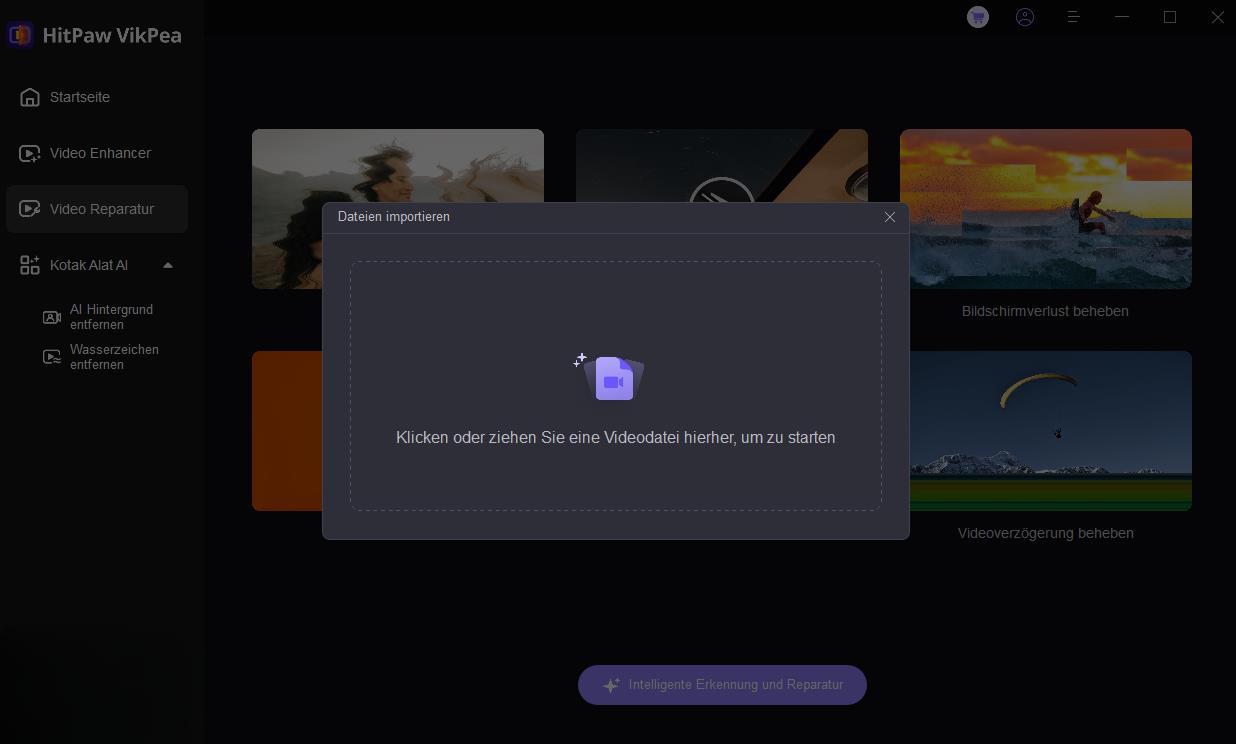


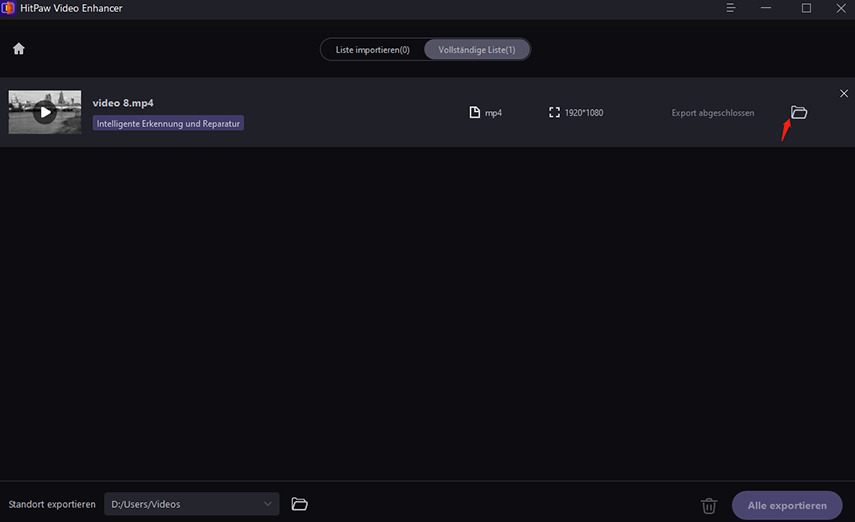

 HitPaw Univd
HitPaw Univd  HitPaw Video Object Remover
HitPaw Video Object Remover

Teile diesen Artikel:
Wählen Sie die Produktbewertung:
Joshua Hill
Chefredakteur
Ich bin seit über fünf Jahren als Freiberufler tätig. Es ist immer beeindruckend Wenn ich Neues entdecke Dinge und die neuesten Erkenntnisse, das beeindruckt mich immer wieder. Ich denke, das Leben ist grenzenlos.
Alle Artikel anzeigenKommentar hinterlassen
Erstellen Sie Ihre Rezension für HitPaw-Artikel